
AutoCAD 2016 的工作界面如图10-1 所示,该工作界面包括标题栏、菜单栏、工具栏、绘图区、命令行、状态栏、坐标系等部分,下面将详细介绍。

图10-1 AutoCAD 2016 的工作界面
1.标题栏
标题栏位于AutoCAD 2016 窗口顶部,显示AutoCAD 2016 图标及名称和当前打开的文件名称。
2.菜单栏
菜单栏提供了下拉式菜单,可以执行AutoCAD 2016 的大部分命令。AutoCAD 2016 的菜单栏包括:“文件(F)”“编辑(E)”“视图(V)”“插入(I)”“格式(O)”“工具(T)”“绘图(D)”“标注(N)”“修改(M)”“窗口(W)”“帮助(H)”菜单。单击菜单栏中的某一项,或者同时按下<Alt >键和显示在该菜单名后面的热键字符,就会显示相应的下拉菜单。例如,要弹出“编辑(E)”下拉菜单,可同时按下<Alt >键和<E >键。
3.工具栏
工具栏中包含许多由图标表示的命令按钮。在AutoCAD 2016 中,系统共提供了20 多个已命名的工具栏。工具栏可以是固定的,也可以是浮动的。默认情况下,有些工具栏处于打开状态,有些则处于隐藏状态。若要打开某个隐藏的工具栏,可以在工具栏上右击,在系统弹出的如图10-2 所示的快捷菜单中选择该工具栏名称。
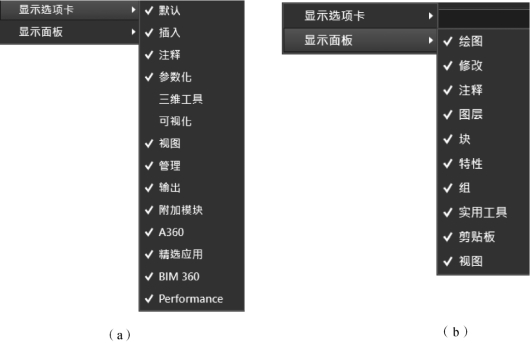
图10-2 快捷菜单(www.xing528.com)
4.绘图区
绘图区为视图窗口,位于AutoCAD 2016 工作界面的中心区域,也叫作绘图工作区。单击视图窗口下面和右边的滚动条箭头,可以左右或上下移动视图。绘图区左下角显示当前坐标系的图标,该图标标示坐标系类型及X、Y、Z 轴的方向。绘图区的左下方有“模型”“布局1”和“布局2”选项卡,可以用来在模型空间和图纸空间之间进行切换。
5.坐标系
在AutoCAD 2016 中有一个固定的世界坐标系(WCS)。世界坐标系的原点位于屏幕左下角,“X”表示横坐标,“Y”表示纵坐标。
6.命令行
命令行位于绘图区的底部,是用户和计算机进行人机交互的窗口,接收用户输入的命令,并显示AutoCAD 2016 的提示信息。在AutoCAD 2016 中,“命令行”窗口可以拖放为浮动窗口,如图10-3 所示。
![]()
图10-3 命令行
7.状态栏
状态栏位于AutoCAD 2016 窗口的底部。状态栏中包括坐标显示区和“捕捉”“栅格”“正交”“极轴”“对象捕捉”“对象追踪”“DYN”“线宽”“模型”按钮。当移动鼠标时,坐标显示区将动态地显示当前的坐标值。在AutoCAD 中,坐标显示区有3 种显示模式:“相对”“绝对”和“关”。
免责声明:以上内容源自网络,版权归原作者所有,如有侵犯您的原创版权请告知,我们将尽快删除相关内容。




